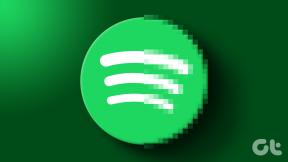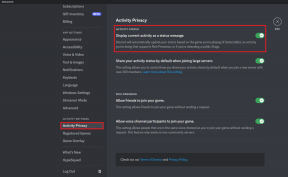Як встановити користувацьке відновлення та ПЗУ на Android
Різне / / December 02, 2021

Ви безперечно потрапили в потрібне місце!
Коли справа доходить до рутування, перепрошивки та встановлення користувальницьких ПЗУ, немає двох однакових пристроїв. Тим не менш, є кілька загальних порад і підказок, які слід застосовувати в усіх напрямках. Якщо ви готові спробувати встановити спеціальне ПЗУ, пам’ятайте, що існують ризики, тому будьте обережні.
Якщо ваш пристрій рутований, перше, що вам потрібно зробити, це встановити якесь спеціальне програмне забезпечення для відновлення.
Встановлення ClockWorkMod Recovery
Як ви могли знати, за замовчуванням Android уже має певну форму відновлення. Як правило, режим відновлення призначений для виробника пристрою, а не для звичайного користувача.
Спеціальне відновлення замінює ці інструменти на щось, що є трохи більш гнучким і дозволяє вносити спеціальні зміни, наприклад завантажувати користувацькі ПЗУ.
Існує кілька різних інструментів для виконання роботи, але ми особисто рекомендуємо ClockWorkMod Recovery. Цей конкретний інструмент, безумовно, є найпопулярнішим, і не дарма. CWM Recovery не тільки стабільний, він працює практично з будь-яким пристроєм.
Крок 1: Перше, що вам потрібно зробити, це зайти в Google Play і завантажити безкоштовну версію Менеджер ПЗУ.
Крок 2: Після встановлення менеджера відкрийте його. Вас має зустріти вікно, яке повідомляє, що для початку вам потрібно буде завантажити спеціальне рішення для відновлення. Виберіть Відновлення ClockWorkMod зі списку.

Крок 3: Тепер менеджер ROM попросить вас вибрати свій пристрій зі списку. А Підказка SuperUser з’явиться, і вам потрібно буде надати йому дозвіл на встановлення. Коли інструмент стверджує, що він успішно перепрошений, ви готові.
Завантаження Custom Rom
Тепер настає найцікавіша частина, вибір спеціального ROM! Існує багато чудових варіантів, але, на жаль, не всі з них підтримують ваш пристрій.
Якщо ви новачок у встановленні спеціального ПЗУ, Cyanogenmod є чудовою відправною точкою. Найкраще, що він підтримує a широкий асортимент обладнання.
Крок 1: Як тільки ви зрозумієте, який ПЗУ ви хочете встановити, завантажте його.
Крок 2: Підключіть пристрій Android до комп’ютера. Тепер вам потрібно перейти до розташування завантаженого файлу .ZIP і скопіювати його на SD-карту вашого пристрою.

Крок 3: Тепер ви готові від’єднати пристрій від комп’ютера та відкрити резервну копію диспетчера ПЗУ. Ідіть і виберіть Перезавантажтеся в Recovery. Тепер пристрій перезавантажиться.

Крок 4: У ClockWorkMod перейдіть до Резервне копіювання і відновлення. Якщо ви ніколи раніше не використовували відновлення, навігація працює за допомогою кнопок гучності для переміщення вгору/вниз і кнопки живлення для вибору.

Крок 5: Після натискання резервної копії він попросить вас підтвердити. Дочекайтеся повного завершення.
Крок 6: Тепер ви захочете стерти все, перейшовши до Видалити дані / скидання налаштувань.

Крок 7: Нарешті, настав час прошити новий ROM. Просто прямуйте до Flash Zip з SD-карти. Виберіть і перейдіть до ПЗУ. Він попросить вас підтвердити вашу дію, виберіть так.

Крок 8: Коли CWM закінчить блимати, ви захочете вибрати Перезавантажте систему зараз.

Це воно!
За умови, що все працювало як слід, вам буде представлено нову інсталяцію вибраного ПЗУ.
(Нижче показано Cyanogenmod, хоча це не зовсім нова інсталяція)

Привітайте себе, оскільки тепер ви офіційно пройшли минуле просто користуючись Android і зробили перший крок вперед на територію моддингу.
Натрапили на якісь неприємності? Якщо ваш пристрій не запускається належним чином або виникли інші подібні проблеми, у нас може бути інструкція може вам допомогти!
Чи все йшло за планом? Який ROM ви вибрали і чому? Дайте нам знати в коментарях нижче!